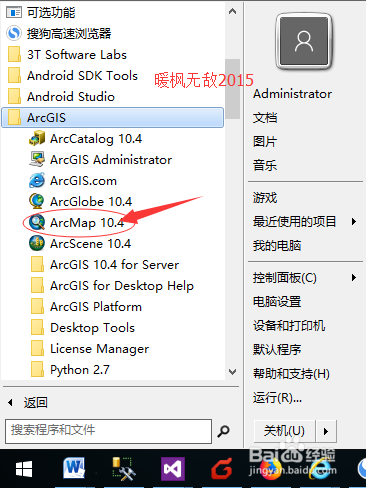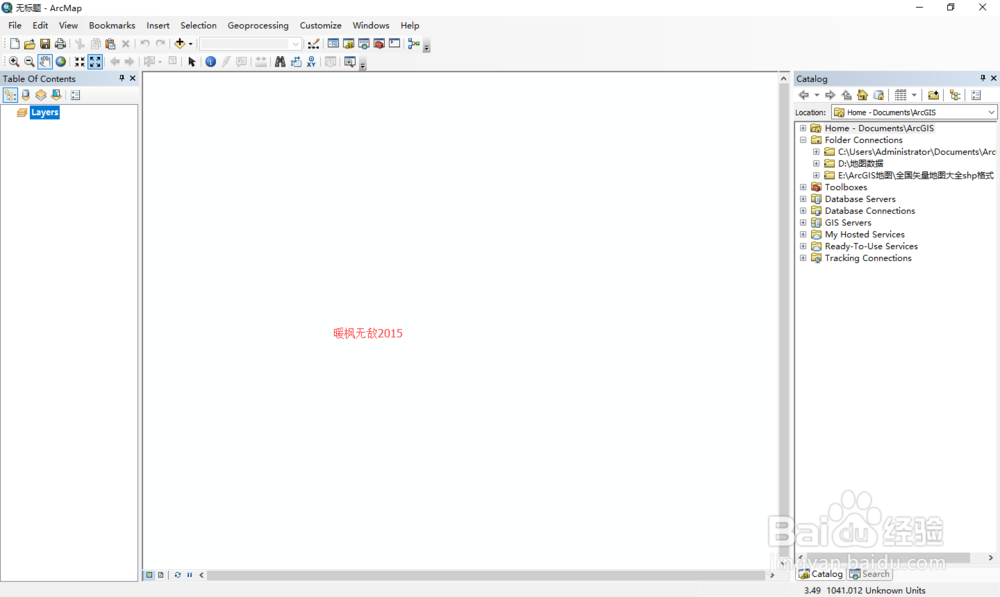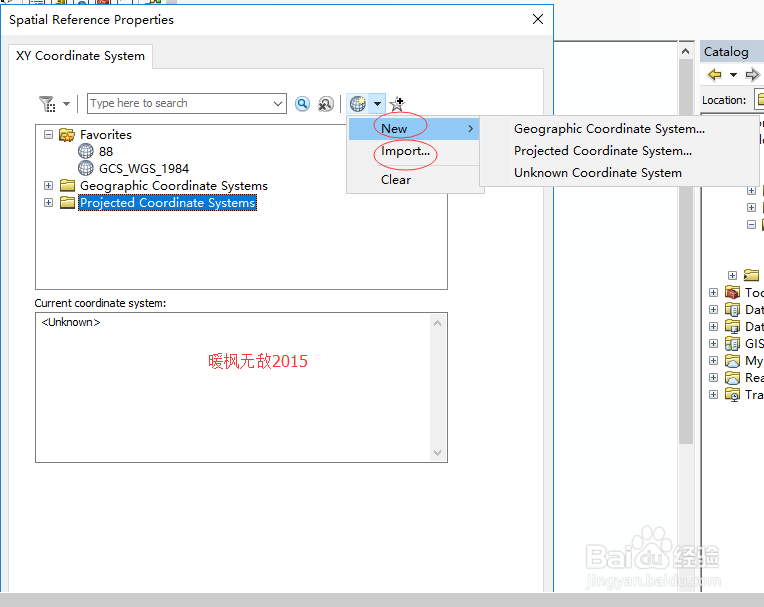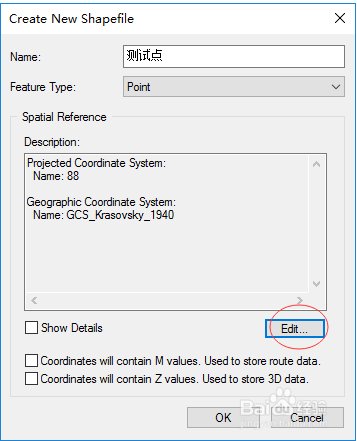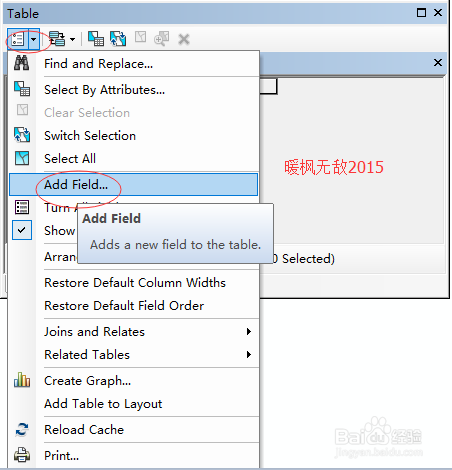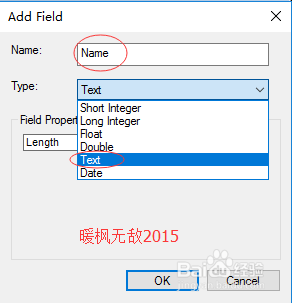图解ArcGIS 10.4如何为shp文件添加字段
1、从开始程序中找到ArcGIS目录,并打开其中的ArcMap 10.4,如下图所示:
2、进入ArcMap 10.4的主界面,如下图所示:
3、在右侧ArcCatalog中已经关联的文件夹目录上右键,选择New->Shapefile...,如下图所示:
4、输入shapefile的名称和类型,如下图所示:
5、点击Edit 新建或者引入坐标系,如下图所示:
6、在左侧的Layers中右键选择刚添加的shp文件,选择Open Attribute Table,如下图所示:
7、点击工具栏中的第一个下拉项,选择Add Field...,如下图所示:
8、在弹出的添加Field中输入字段的名称并选择字段的类型,然后点击OK即可完成shp中字段的添加,如下图所示:
声明:本网站引用、摘录或转载内容仅供网站访问者交流或参考,不代表本站立场,如存在版权或非法内容,请联系站长删除,联系邮箱:site.kefu@qq.com。
阅读量:82
阅读量:24
阅读量:94
阅读量:23
阅读量:37